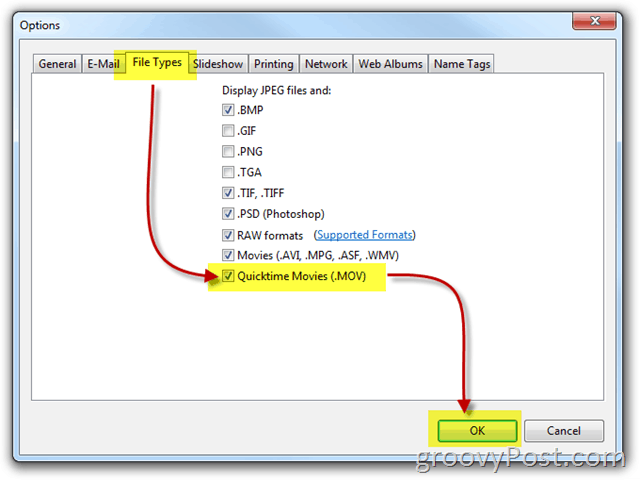Comment agrandir votre liste de diffusion avec un bot Facebook Messenger: Social Media Examiner
Facebook Messenger Bots Facebook Facebook / / September 26, 2020
 Utilisez-vous un bot Facebook Messenger pour parler avec les clients? Vous vous demandez comment créer une liste de diffusion à l'aide de votre bot?
Utilisez-vous un bot Facebook Messenger pour parler avec les clients? Vous vous demandez comment créer une liste de diffusion à l'aide de votre bot?
Dans cet article, vous apprendrez à automatiser la capture d'adresses e-mail (et d'autres informations utilisateur) dans le service de marketing par e-mail de votre choix.
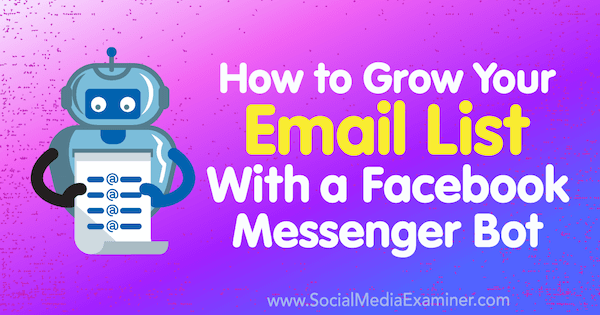
# 1: Configurer une liste et un message de bienvenue dans votre service d'e-mail
En quelques étapes et intégrations, vous pouvez commencer à utiliser votre Bot messager pour créer votre liste de diffusion. Cet article vous montre comment configurer ce processus à l'aide de la version Pro de ManyChat (à partir de 10 $ par mois) et le service d'email marketing de votre choix.
Pour commencer, connectez-vous à votre service de marketing par e-mail. Ensuite, vous devrez créer une liste à laquelle vous ajouterez des abonnésdepuis votre bot Messenger et configurer les messages automatisés que vous souhaitez envoyer
Dans cet exemple, nous utiliserons Mailchimp, qui offre un version gratuite. Si vous utilisez un autre service de marketing par e-mail, adaptez ces étapes générales pour créer une liste et un message automatisé dans votre fournisseur, puis passez à l'étape 3.
Créer une liste pour les abonnés
Tout d'abord, vous allez créer la liste à laquelle vous allez ajouter des abonnés à partir de votre bot Messenger. Dans Mailchimp, cliquez sur l'onglet Listes en haut de la page principale puis cliquez sur Créer une liste sur le côté droit de l'écran.
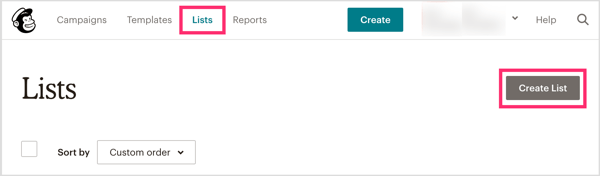
Suivez les invites pour créer votre liste et cliquez sur Enregistrer lorsque vous avez terminé.
Configurer un message de bienvenue
Une fois que vous avez créé une liste, vous souhaiterez configurer le message de bienvenue automatique. Ce message peut aller d'une simple confirmation d'être ajouté à la liste à un e-mail qui délivre un aimant principal ou un mini-cours.
Sur l'écran d'accueil de Mailchimp, cliquez sur le bouton Créer une campagne.
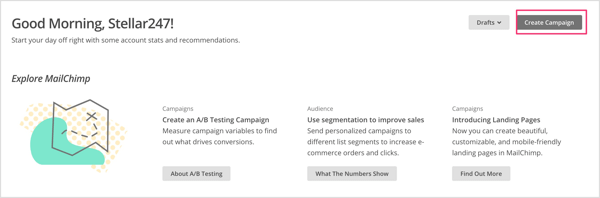
Dans la fenêtre pop-up, sélectionnez Email.
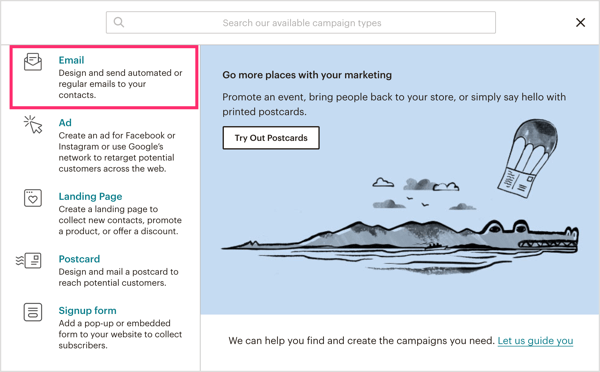
Sur l'écran suivant, cliquez sur l'onglet Automatisé et sélectionnez Bienvenue aux nouveaux abonnés dans la liste des options.
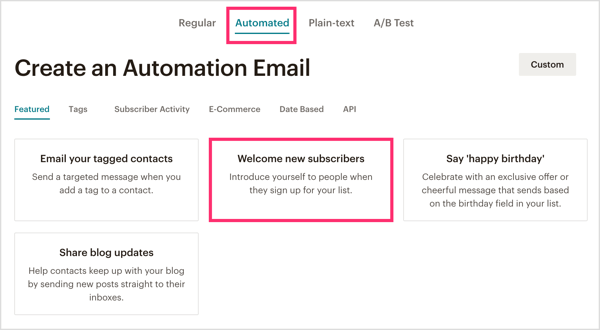
Ensuite, vous sélectionnerez le type d'e-mail de bienvenue automatisé que vous souhaitez envoyer. Il n'y a pas de bonne ou de mauvaise réponse ici. Le choix se résume à ce que vos abonnés attendent. Voici vos options:
- Message de bienvenue est un message qui souhaite la bienvenue à votre abonné sur votre liste et délivre peut-être un seul aimant principal.
- Série d'intégration c'est lorsque vous avez plus à dire et que vous ne voulez pas submerger votre nouvel abonné avec trop de choses à la fois.
- Série éducation est idéal pour offrir des cours en ligne, des mini-cours et / ou des trucs et astuces via une série d'e-mails.
Décidez quel style vous convient le mieux et alors sélectionnez la liste que vous venez de créer dans le menu déroulant.
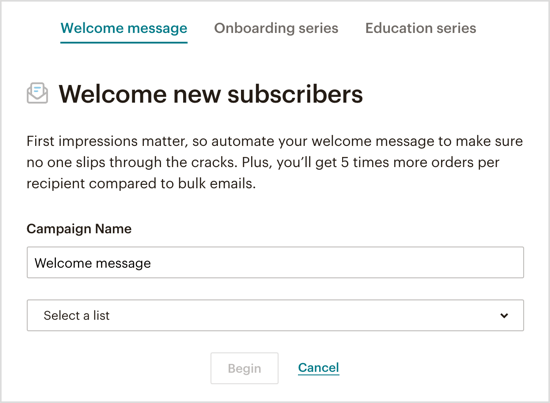
À partir de là, vous voudrez concevoir votre e-mail ou votre série d'e-mails en fonction de l'e-mail automatisé que vous choisissez.
Lorsque vous avez terminé de configurer votre message de bienvenue, l'étape suivante dépend du fournisseur de marketing par e-mail que vous utilisez. Si vous utilisez l'intégration Mailchimp intégrée, passez à l'étape 2. Si vous utilisez un autre service de marketing par e-mail, passez à l'étape 3 pour lier le tout avec un outil intelligent appelé Zapier.
# 2: Connectez Mailchimp à votre Messenger Bot Builder
Si vous utilisez Mailchimp, l'intégration intégrée facilite la connexion de Mailchimp à ManyChat. Après cela, vous configurerez votre bot Messenger pour demander et capturer l'adresse e-mail de l'utilisateur.
Créer un champ d'e-mail personnalisé dans ManyChat
Premier, connectez-vous à votre Compte ManyChat et cliquez sur l'onglet Paramètres à gauche.
Cliquez sur Champs personnalisés dans la barre de menu supérieure, puis cliquez sur Nouveau champ utilisateur à créer un champ personnalisé qui enregistre l'adresse e-mail de l'abonné.
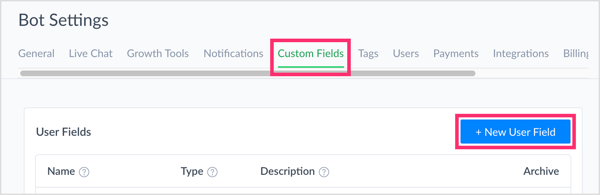
Dans la fenêtre pop-up, saisissez un nom pour votre champ personnalisé (par exemple, e-mail ou adresse e-mail de l'utilisateur) et sélectionnez le texte dans le menu déroulant. Puis cliquez sur Créer.
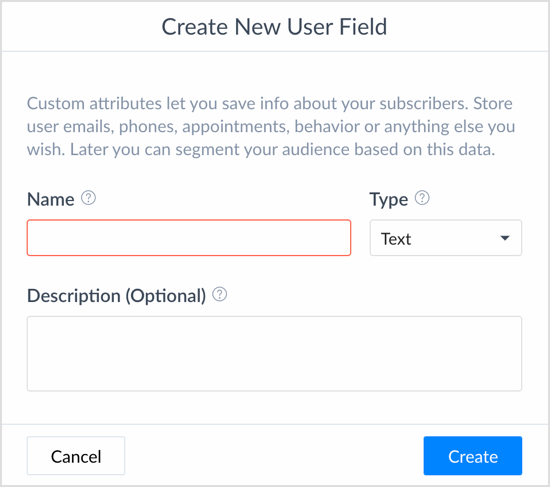
Configurer l'intégration Mailchimp dans ManyChat
Dans l'onglet Paramètres sur la gauche, sélectionnez Intégrations dans la barre de menu supérieure. Puis cliquez sur Connecter le compte Mailchimp.
Remarque: si vous ne voyez pas Mailchimp comme une option, passez à l'étape 3 ci-dessous.
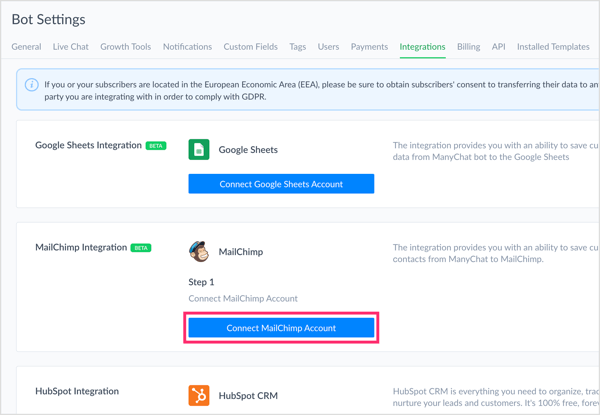
Ensuite, vous êtes invité à connectez-vous à votre compte Mailchimp.
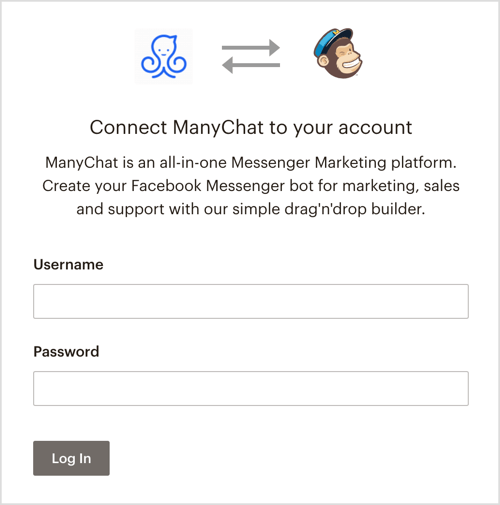
Dans la section Intégration Mailchimp, cliquez dans la zone Champ de courrier électronique et sélectionnez le champ personnalisé que vous avez créépour capturer des adresses e-mail. Cette étape finalise l'intégration entre ManyChat et Mailchimp.
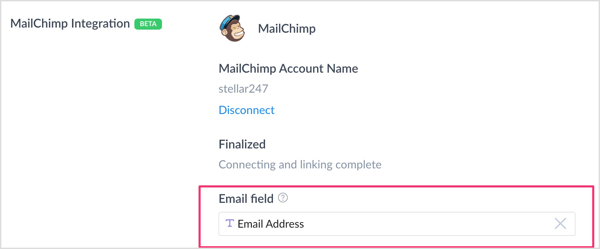
Configurez votre bot Messenger pour demander et capturer l'adresse e-mail de l'utilisateur
Maintenant que vous avez connecté Mailchimp et ManyChat, l'étape suivante consiste à accédez à l'onglet Flux dans ManyChat. Dans le coin supérieur droit de la page, cliquez sur Nouveau flux.
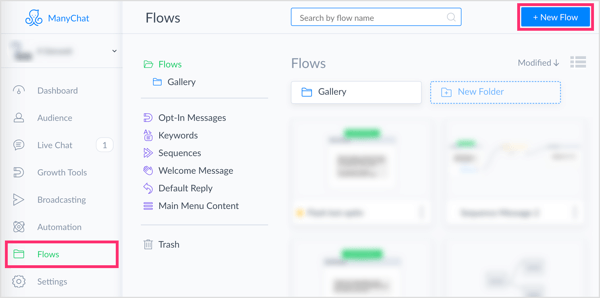
Assurez-vous de intitulez votre flux afin que vous puissiez l'organiser et le retrouver à l'avenir.
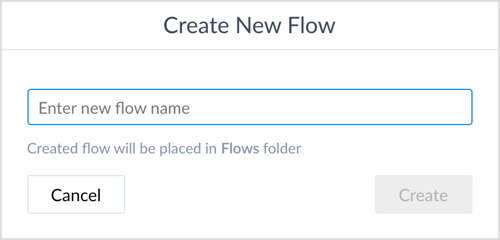
Dans votre nouveau flux de bot Messenger, créez votre premier message ou n'importe quel nombre de messages dans votre flux pour aider à qualifier votre prospect. Lorsque vous êtes prêt à demander l'adresse e-mail de l'utilisateur, ajouter une entrée utilisateur, qui est une fonctionnalité de ManyChat Pro.
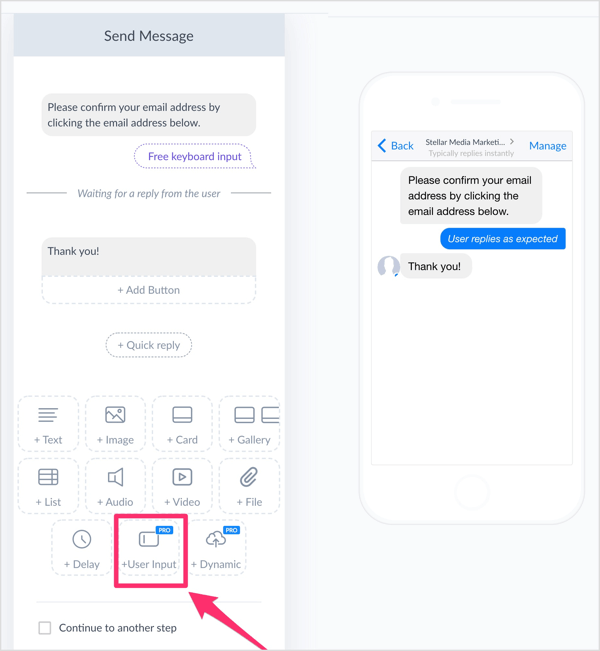
Dans la fenêtre contextuelle Modifier l'entrée utilisateur, sélectionnez Email pour le type de réponse, ce qui aidera Facebook à remplir automatiquement l'adresse e-mail de l'utilisateur dans le chat. Tout ce que l'utilisateur aura à faire est de cliquer sur son adresse dans la boîte de dialogue pour la confirmer ou de saisir un autre e-mail s'il le souhaite.
Pour capturer correctement ces données, créez une réponse personnalisée. Sous Enregistrer la réponse à un champ personnalisé, sélectionnez le champ personnalisé que vous avez crééplus tôt pour enregistrer les adresses e-mail de vos abonnés.
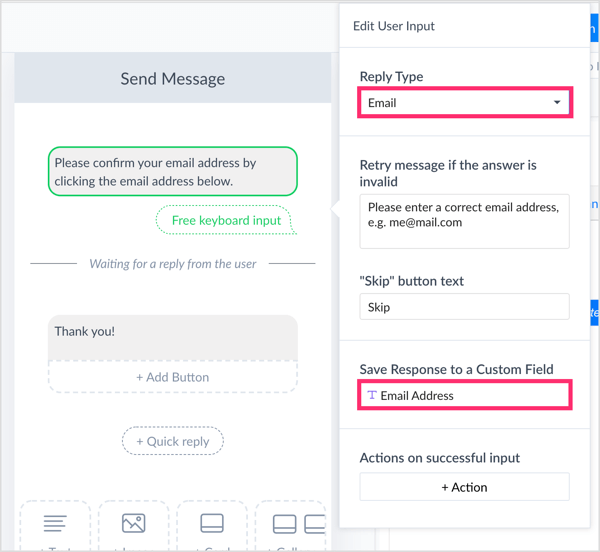
Pour établir la connexion de ManyChat à Mailchimp une fois que quelqu'un a confirmé son adresse e-mail, vous devez créer une action. Sous Actions en cas de saisie réussie, cliquez sur Action.
Suivez une formation sur le marketing YouTube - en ligne!

Vous souhaitez améliorer votre engagement et vos ventes avec YouTube? Rejoignez ensuite le plus grand et le meilleur rassemblement d'experts en marketing YouTube pour partager leurs stratégies éprouvées. Vous recevrez des instructions en direct étape par étape axées sur Stratégie YouTube, création de vidéos et publicités YouTube. Devenez le héros du marketing YouTube pour votre entreprise et vos clients en mettant en œuvre des stratégies qui obtiennent des résultats éprouvés. Il s'agit d'un événement de formation en ligne en direct organisé par vos amis de Social Media Examiner.
CLIQUEZ ICI POUR PLUS DE DÉTAILS - LA VENTE PREND FIN LE 22 SEPTEMBRE!L'action que vous sélectionnez dépend du fournisseur de services de messagerie que vous utilisez. Pour Mailchimp, choisissez Actions Mailchimp de la liste.
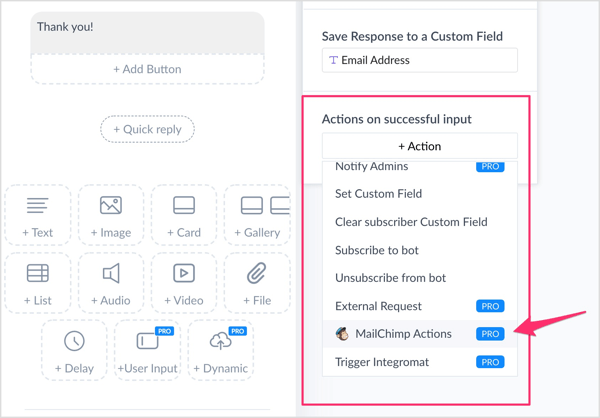
Puis sélectionnez la liste sur laquelle vous souhaitez faire atterrir votre abonné pour ce flux de bot Messenger. N'oubliez pas qu'il s'agit de la liste que vous avez créée dans votre fournisseur de services de messagerie à l'étape 1.
C'est tout! Votre flux ManyChat peut maintenant être publié et les e-mails des utilisateurs seront envoyés à la liste que vous avez créée dans votre service de marketing par e-mail.
# 3: Connectez un service de marketing par e-mail à votre Messenger Bot Builder avec Zapier
Si vous n'avez pas accès à l'intégration intégrée de Mailchimp ou si vous souhaitez utiliser un autre fournisseur de services de messagerie, vous pouvez utiliser Zapier pour accomplir la même chose.
Zapier est en quelque sorte un intermédiaire pour de nombreuses applications, et il y a un version gratuite. Vous l'utiliserez beaucoup avec ManyChat pour l'intégrer à différents CRM, outils de marketing par e-mail, Google Docs, etc. C'est un outil fantastique pour rendre votre bot Messenger plus intelligent sans avoir à connaître de langage de codage. Il est fort probable que Zapier ait le fournisseur de services de messagerie de votre choix si vous n'utilisez pas Mailchimp.
Configurez votre bot Messenger pour demander et capturer l'adresse e-mail de l'utilisateur
Tout d'abord, vous devez créer un flux de chatbot dans ManyChat. Accédez à l'onglet Flux à gauche et cliquez sur New Flow en haut à droite.
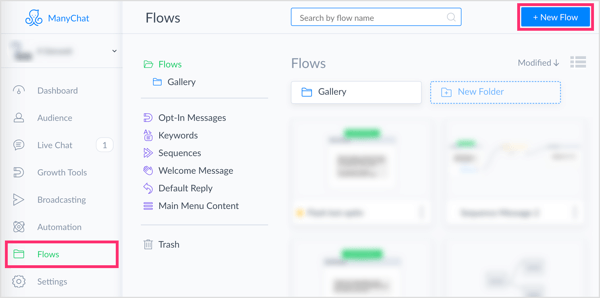
Ajoutez un nom à votre flux afin que vous puissiez l'organiser et le retrouver à l'avenir.
Maintenant créez votre premier message ou n'importe quel nombre de messages dans votre flux pour aider à qualifier votre prospect. Lorsque vous êtes prêt à demander l'adresse e-mail de l'utilisateur, ajouter une entrée utilisateur, qui est une fonctionnalité de ManyChat Pro.
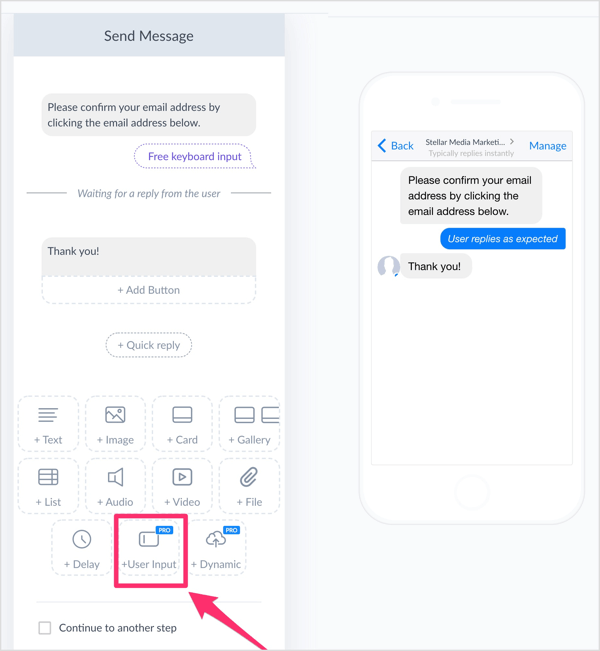
Dans la fenêtre contextuelle Modifier l'entrée utilisateur, sélectionnez Email pour le type de réponse, ce qui aidera Facebook à remplir automatiquement l'adresse e-mail de l'utilisateur dans le chat. Tout ce que l'utilisateur aura à faire est de cliquer sur son adresse dans la boîte de dialogue pour la confirmer ou de saisir un autre e-mail s'il le souhaite.
Pour capturer correctement ces données, vous devez créer une réponse personnalisée. Sous Enregistrer la réponse à un champ personnalisé, entrez un nom pour le nouveau champ personnalisé afin que vous puissiez facilement y accéder à l'avenir. J'ai étiqueté mon adresse e-mail.
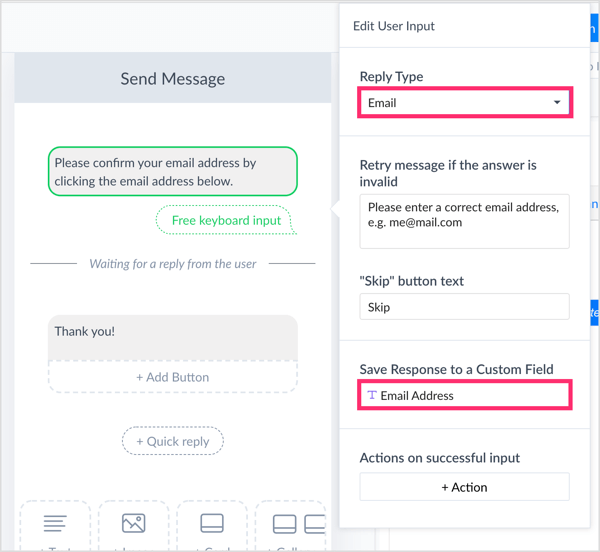
Pour faire le lien entre ManyChat et Zapier, et finalement votre service d'email marketing, cliquez sur Action. Dans le menu déroulant, sélectionnez Trigger Zap.
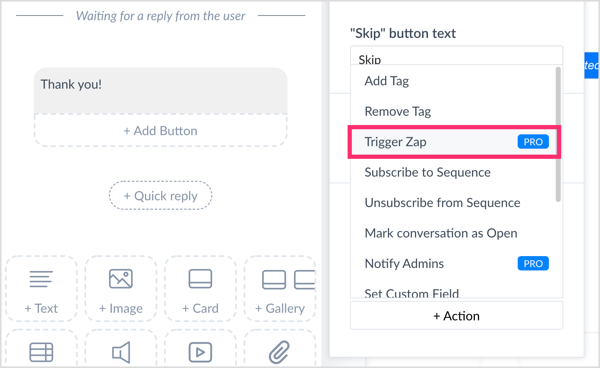
Dans la zone de texte, entrez un nom pour votre zap. Puis terminer la création de votre message.
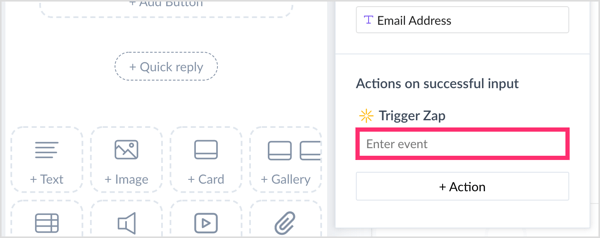
Connectez votre bot à votre service de marketing par e-mail via Zapier
Maintenant que vous avez créé les éléments les plus importants de votre flux de chatbot, l'étape suivante consiste à connectez-vous à votre compte Zapier. Sur la page principale, cliquez sur le bouton Make a Zap! bouton.
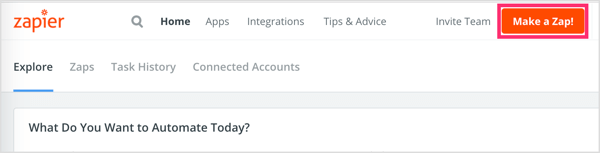
Sur la page suivante, choisissez une application de déclenchement. L'application de déclenchement est le point d'origine de l'action. En d’autres termes, c’est le point A de vos données que vous voulez passer au point B. Dans ce cas, l'application de déclenchement est ManyChat. Si vous n'avez jamais utilisé ManyChat comme application de déclenchement, vous devrez le rechercher dans la barre de recherche.
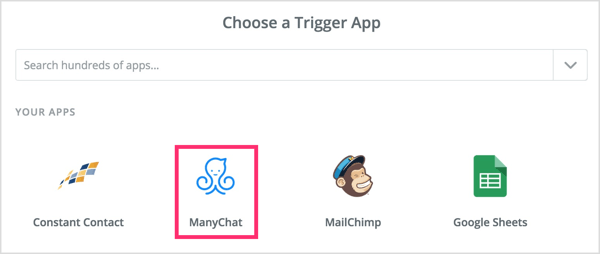
Vous allez maintenant sélectionner le déclencheur zap. Cliquez sur Afficher les options moins courantes au bas de la liste et sélectionnez Nouvel événement «Déclencher un Zap». Puis cliquez sur le bouton Enregistrer + Continuer.
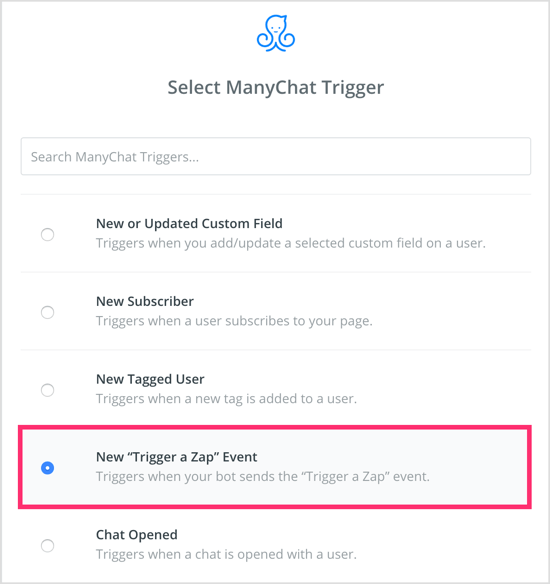
Vous êtes maintenant invité à vous connecter et / ou à sélectionner votre compte ManyChat. Cela permet à Zapier de communiquer avec ManyChat et vice versa. C'est là que le plaisir commence! Pour l'événement, sélectionnez l'action Trigger Zap que vous venez de créer dans votre flux ManyChat.
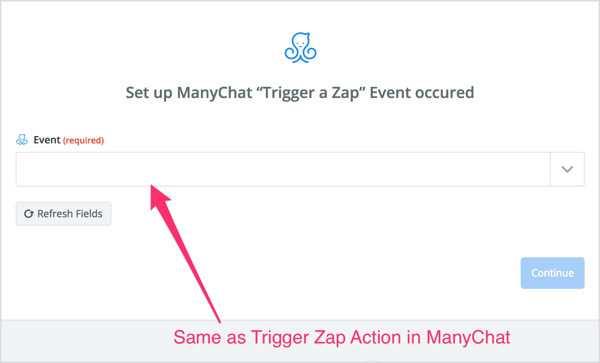
Une fois cette partie de votre zap configurée, vous pouvez la tester. Ne vous inquiétez pas si le test échoue. Cela signifie généralement qu’il n’ya pas de données à tester. Passez à l'étape suivante et ajoutez une étape d'action.
L'étape d'action de cette intégration Zapier est votre fournisseur de services de messagerie. Dans la recherche, sélectionner ou rechercher un fournisseur de services de messagerie. Pour cet exemple, nous utilisons Constant Contact.
Sur la page suivante, sélectionnez Créer un contact. Si vous utilisez un autre fournisseur de services de messagerie, votre sélection peut être légèrement différente ici.

Vous devrez maintenant relier les points et sélectionner les données à l'intérieur de ManyChat et Mailchimp dans les champs à l'intérieur de Zapier. C'est ainsi que vous créez le chemin pour lequel les données de ManyChat seront placées dans votre service de marketing par e-mail.
Dans le menu déroulant Liste, sélectionnez la liste que vous avez créée dans votre fournisseur de marketing par e-mail (reportez-vous à l'étape 1). Pour l'e-mail, choisissez le champ personnalisé que vous avez créé dans ManyChat pour enregistrer la réponse par e-mail de l'utilisateur.
Les autres éléments de la liste sont facultatifs mais les deux premiers (Liste et E-mail) sont nécessaires pour que la connexion fonctionne correctement.
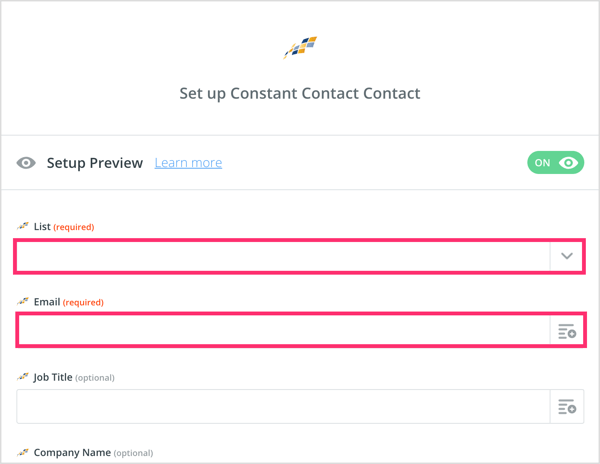
Après Vous cliquez sur Continuer, vous serez invité à exécuter un test facultatif. Le test va générer une erreur, ce qui est uniquement dû au fait que personne n'a réellement traversé ce flux auparavant. Donc, si vous voulez vraiment tester cela, vous devez personnellement passer, en tant qu'utilisateur, dans votre flux de chatbot. Ensuite, votre test s'affichera comme réussi. Si vous ne souhaitez pas franchir cette étape, cliquez sur Terminer.
Il ne reste qu’une étape. Assurez-vous de activez votre zap en basculant l'onglet sur on!
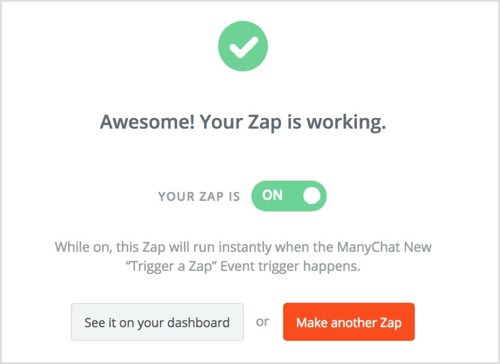
Avec cela, votre flux ManyChat est connecté à votre service de marketing par e-mail via Zapier.
Vous pouvez maintenant passer et testez-le vous-même pour voir s'il se déclenche correctement. C'est également le moment idéal pour créer l'un des nombreux outils de croissance fournis par ManyChat: commencer à inviter de nouvelles personnes pour vous abonner à votre chatbot, ou envoyer une diffusion aux abonnés actuels en les invitant à explorer votre nouveau couler.
Conclusion
Avec plus d'un milliard d'utilisateurs actifs sur Facebook Messenger, c'est l'un des meilleurs endroits pour communiquer avec votre public cible. Mais vous devez faire preuve de prudence lorsque vous construisez votre marketing sur un terrain «loué». En d'autres termes, vous devez posséder vos données. De cette façon, si quelque chose devait arriver à Facebook ou Facebook Messenger, vous pouvez emporter votre liste ailleurs au lieu d'avoir à recommencer.
Ce n'est que l'une des raisons pour lesquelles la capture d'informations sur les utilisateurs telles que les adresses e-mail est une excellente idée. Bien que les e-mails aient des taux d'ouverture et de clics bien inférieurs à ceux de Facebook Messenger, ils peuvent encore faire beaucoup de choses mieux. De l'envoi de messages plus longs aux mini-cours et à l'automatisation, le courrier électronique reste un excellent outil dans votre boîte à outils marketing.
Combinant la puissance des bots avec les résultats éprouvés de publicité par e-mail est un bon sens marketing.
Qu'est-ce que tu penses? Allez-vous essayer cette tactique pour créer votre liste de diffusion via votre bot Messenger? Veuillez partager vos réflexions dans les commentaires ci-dessous.
Plus d'articles sur les bots Facebook Messenger:
- Apprenez à créer un bot Facebook Messenger pour envoyer automatiquement un contenu précieux aux abonnés.
- Découvrez comment ajouter un système de score automatique de leads à votre bot Facebook Messenger.
- Apprenez à créer une séquence de bot Messenger pour votre vidéo en direct ou votre webinaire.